Daim Ntawv Thov Cov Ntaub Ntawv hauv Windows operating system ntawm XP faib yog zais cov kab ke system thiab khw muag khoom khaws cia cov ntaub ntawv rau kev siv, teeb tsa thiab lwm yam khoom siv uas nkag los ntawm cov programs nruab rau hauv PC.
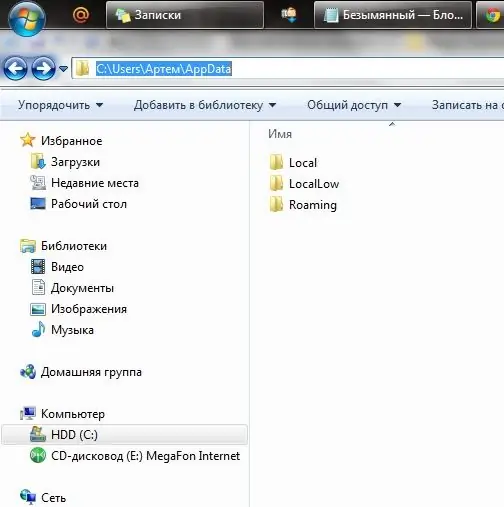
Cov Lus Qhia
Kauj ruam 1
Txij li cov ntawv tais ceev no tau muab zais hauv Windows XP, koj yuav tsum xub ua kom cov ntaub ntawv ntawm cov kab ke zais ntawm cov kab ke. Ua li no, pib lub vaj huam sib luag tswj hwm thiab nrhiav "Folder Options", lossis nrhiav tib yam khoom hauv cov yam ntxwv ntawm cov ntawv tais ceev tseg hauv cov ntawv qhia saum toj saud. " Tom ntej no, koj yuav tsum nrhiav cov "Qhia pom cov ntaub ntawv thiab cov ntawv tais ceev tseg" ntsuas thiab kos lub thawv ntawm nws. Tom qab ua tiav cov haujlwm, hauv "Folder Options" window, nyem "Apply", ces "OK".
Kauj ruam 2
Txhua tus neeg siv nyiaj (cov neeg siv) tsim hauv operating system muaj Daim Ntawv Thov Cov Ntaub Ntawv. Txij li thaum OS faib khoom feem ntau yog tshaj tawm rau lub cav "C", cov ntaub ntawv Cov Ntaub Ntawv rau lawv nyob hauv txoj kev nram qab no:
C: / Cov ntaub ntawv thiab chaw thau khoom / neeg siv Cov Ntaub Ntawv Cov Ntaub Ntawv
Qhov twg “tus neeg siv” yog tus siv lossis tus lej account, piv txwv li, “Andrey”. Cov thawj tswj cov ntaub ntawv thov nyob rau ntawm txoj kev:
C: / Cov Ntaub Ntawv thiab Chaw Teev / Administrator / Cov Ntaub Ntawv Thov
Daim Ntawv Thov Cov Ntaub Ntawv muab faib nyob rau ntawm no:
C: / Cov Ntaub Ntawv thiab Cov Chaw> Txhua Tus Neeg Siv / Cov Ntaub Ntawv Thov
Koj tuaj yeem nkag mus rau hauv txoj kab uas cov ntawv qhia chaw nyob los ntawm mus rau txhua lub nplaub tshev thiab sau ntawv txoj hauv kab chaw nyob uas nyob rau sab saud. Tom qab nkag mus hauv txoj hauv kev, nias tus sau "Enter".
Kauj ruam 3
Nyob rau hauv Windows Vista thiab Windows 7, Microsoft hloov lub architecture thiab chaw ntawm system folders, yog li ntawd, Daim Ntawv Thov Cov Ntaub Ntawv tsuas yog "lub hauv paug" thiab rov qab nplaub tshev rau cov ntawv thov uas tau sau hauv Windows XP thiab cov kho ua ntej ntawm lub operating system.
Ntawm lub nplaub tshev uas koj xav tau nkag, koj yuav tsum tau nyem txoj cai thiab xaiv cov khoom "Khoom" hauv cov ntawv qhia ua zaub mov. Nyob rau hauv lub qhov rai uas tshwm, xaiv lub cim "Ruaj Ntseg" thiab ua raws li "Ntxiv - Tus Tswv Tsev - Hloov". Xaiv cov pab pawg tswj hwm los yog tus lej npe thiab nias Thov, tom qab ntawd OK. Rau lub nplaub tshev, koj yuav tsum tau kuaj xyuas "Hloov tus tswv ntawm cov neeg xa khoom thiab cov khoom" lub npov.
Kauj ruam 4
Txhawm rau nkag mus rau daim nplaub tshev tshiab hauv qhov kev kos duab no, koj yuav tsum tau ua raws txoj hauv kev:
C: / Cov neeg siv / neeg / AppData
Qhov twg "neeg siv" yog lub npe neeg siv.







